Hur man skriver ut ett e-postmeddelande från Gmail, Yahoo, Outlook och mer
Tekniken har gjort det enkelt för dig att trådlöst ansluta en dator eller mobil enhet till en skrivare(connect a computer or mobile device to a printer) och skriva ut din fil. Oavsett om du använder en dator, telefon eller surfplatta visar vi dig hur du skriver ut ett e-postmeddelande från Gmail , Yahoo , Outlook och andra stora e-postleverantörer(email service providers) .

Hur man skriver ut ett e-postmeddelande från Gmail(How to Print an Email from Gmail)
Om du använder Gmail på din dator eller din mobila enhet via Gmail - appen kan du skriva ut ett e-postmeddelande med några snabba steg.
Computer (Windows/Mac)
Det finns ingen Gmail - app för datorer, men du kan öppna Gmail i din webbläsare och skriva ut ett individuellt e-postmeddelande eller alla meddelanden i en e-posttråd/konversation.
- Hitta(Find) och öppna e-postmeddelandet du vill skriva ut och välj sedan Mer(More) (tre punkter).

- Välj Skriv ut(Print) .
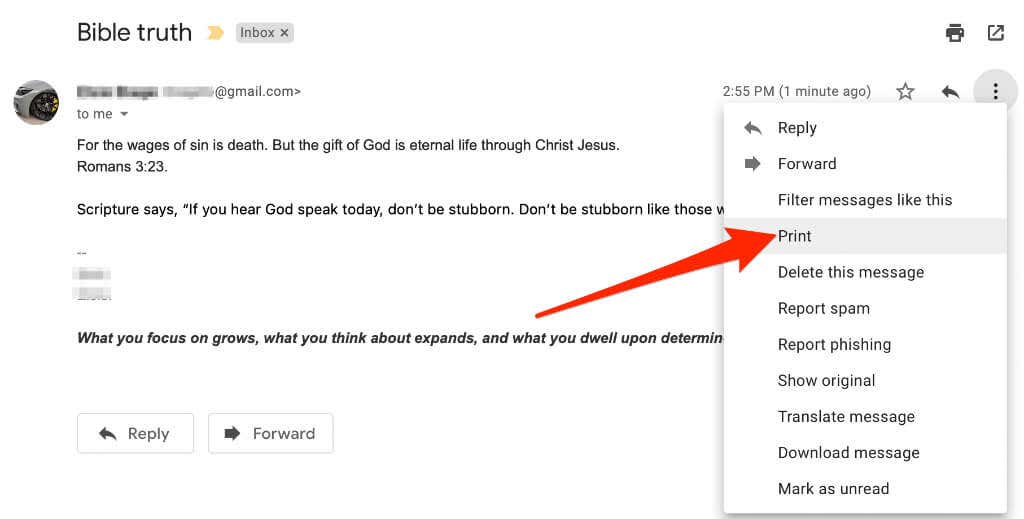
- Du kommer att se en förhandsgranskning av ditt e-postmeddelande i ett nytt fönster. Välj Skriv ut(Print) om du använder en Windows-dator.
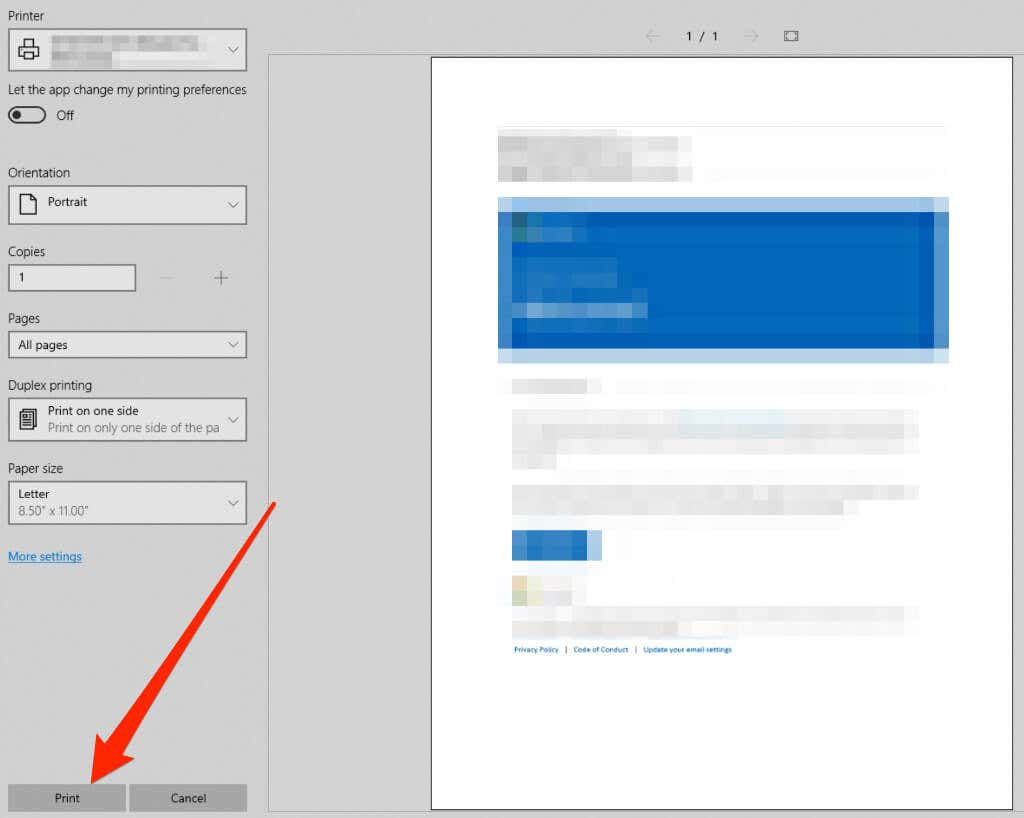
- På en Mac väljer du skrivaralternativen i dialogrutan Skriv ut(Print dialog) och väljer sedan Skriv ut(Print) .
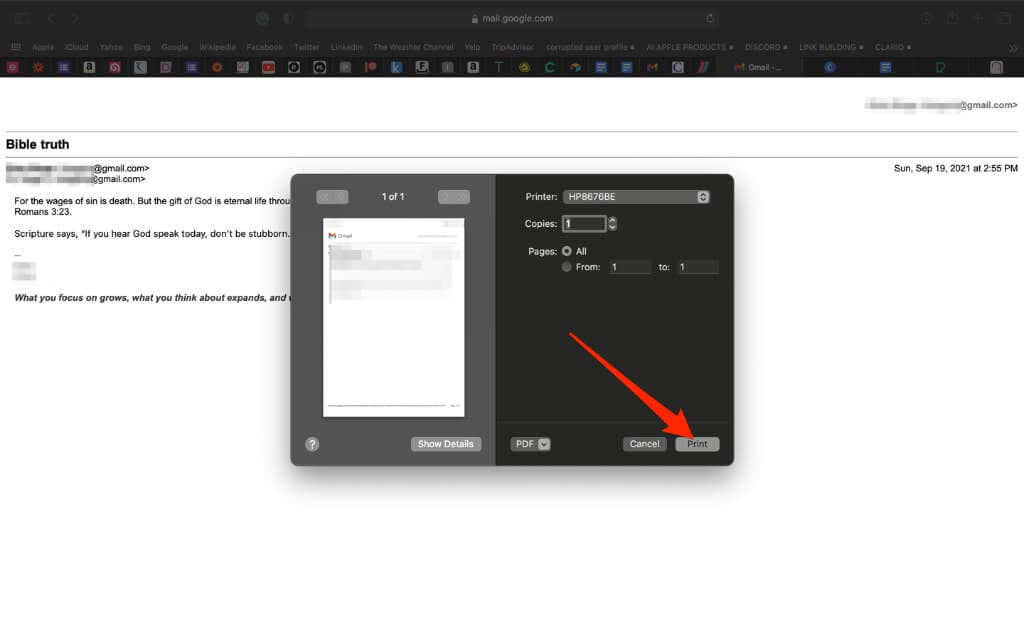
- Om e-postmeddelandet har svar inom samma konversation kan du fortfarande skriva ut alla tillsammans. Öppna e-postkonversationen och välj ikonen Skriv ut (Print) alla(all) längst upp till höger.

Android
På din Android -telefon eller surfplatta kan du skriva ut ett e-postmeddelande från Gmail via Gmail -appen eller din webbläsare om Gmail - appen inte fungerar.
- Starta Gmail- appen och tryck på e-postmeddelandet du vill skriva ut.
- Tryck på Mer(More) (ellips) längst upp till höger i e-postmeddelandet.

- Tryck sedan på Skriv ut(Print) .

- Om du vill skriva ut en e-postkonversation med flera e-postmeddelanden trycker du på och öppnar e-postkonversationen och trycker sedan på Mer(More ) (ellipsis längst upp till höger) > Skriv ut allt(Print all) i den övre högra sidan av e-postfönstret.

Obs!(Note) Om alternativet Skriv ut(Print) inte är tillgängligt uppdaterar du Gmail-(Gmail) appen och försöker igen.
iOS
Du kan också skriva ut ett e-postmeddelande från Gmail på din iPhone/iPad via Gmail -appen eller i din webbläsare.
- Starta Gmail- appen på din iPhone eller iPad och tryck på e-postmeddelandet du vill skriva ut.
- Tryck på Mer(More) (ellips) längst upp till höger i e-postmeddelandet.
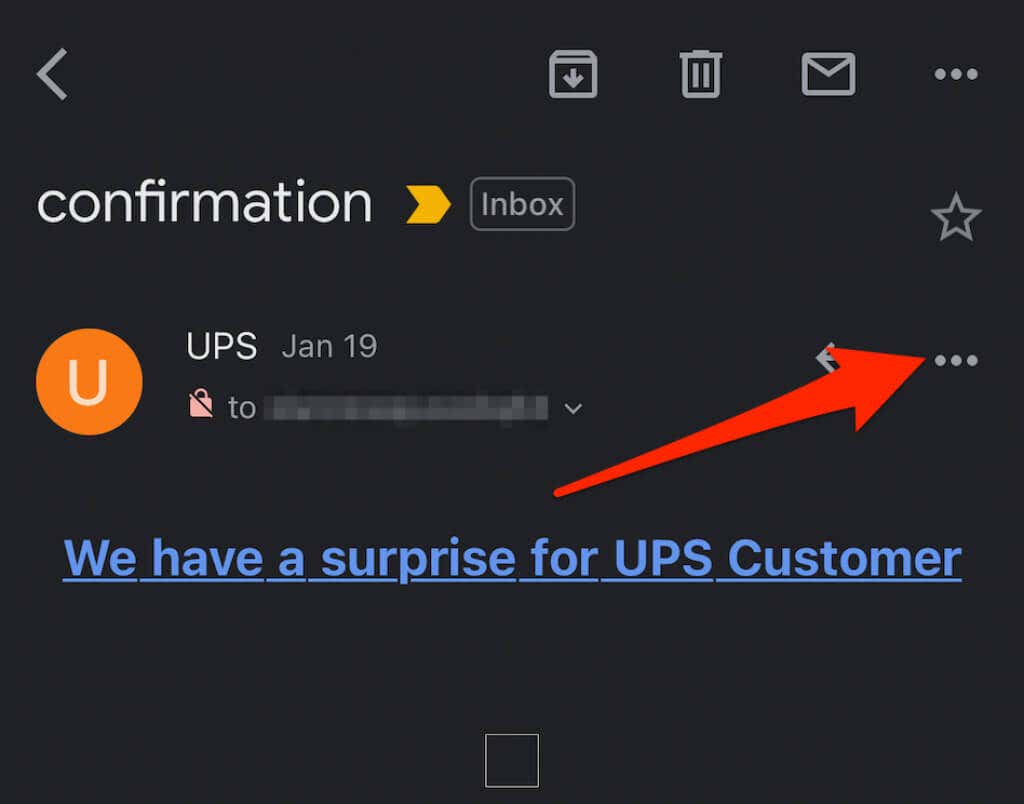
- Tryck sedan på Skriv ut(Print) .

- Du kan också skriva ut en e-postkonversation med flera e-postmeddelanden eller svar. Tryck bara för att öppna konversationen och tryck sedan på Mer(More) > Skriv ut alla(Print all) .
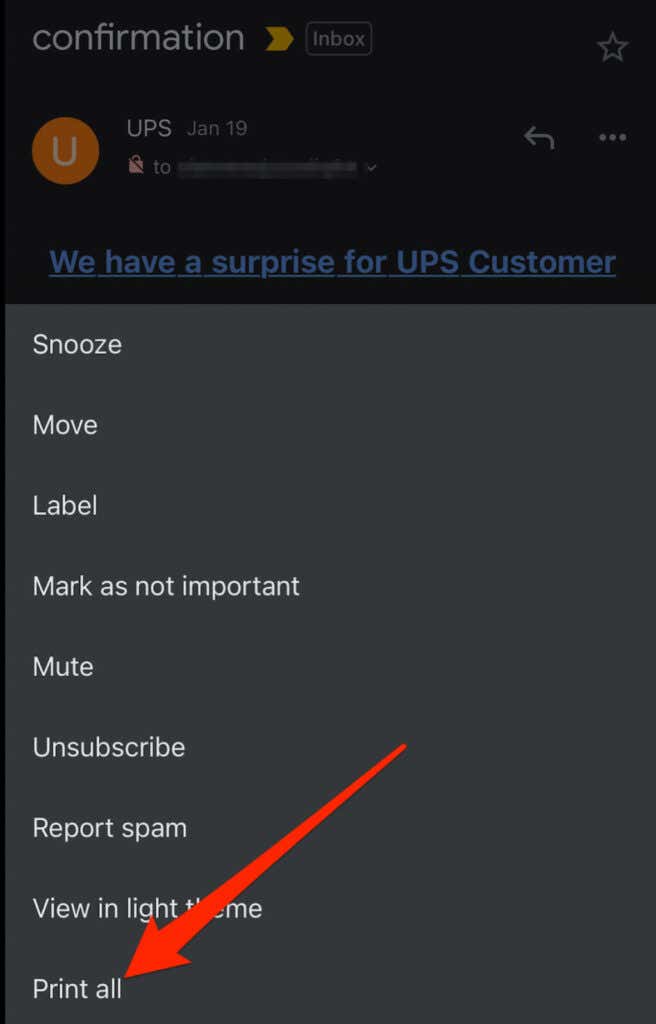
Obs!(Note) Om du inte kan skriva ut ett e-postmeddelande från Gmail kan avsändaren ha aktiverat Gmail Konfidentiellt(Gmail Confidential) . Detta är en Gmail -funktion som förhindrar andra användare från att skriva ut e-postmeddelanden och bilagor.
Om du vill skriva ut en bilaga kan du ladda ner den till din lokala lagring, öppna den med en lämplig app eller program och sedan välja alternativet Skriv ut .(Print)
Yahoo
Yahoo Mail gör det enkelt för dig att skriva ut e-postmeddelanden från din dator eller mobila enhet och spara pappersutskriften för offlineanvändning.
- Öppna Yahoo Mail i ett nytt webbläsarfönster eller flik, logga in och välj det meddelande du vill skriva ut.
- Välj Skriv(Print) ut i e-postmeddelandet. Du kan också välja Mer(More) > Skriv ut(Print) .
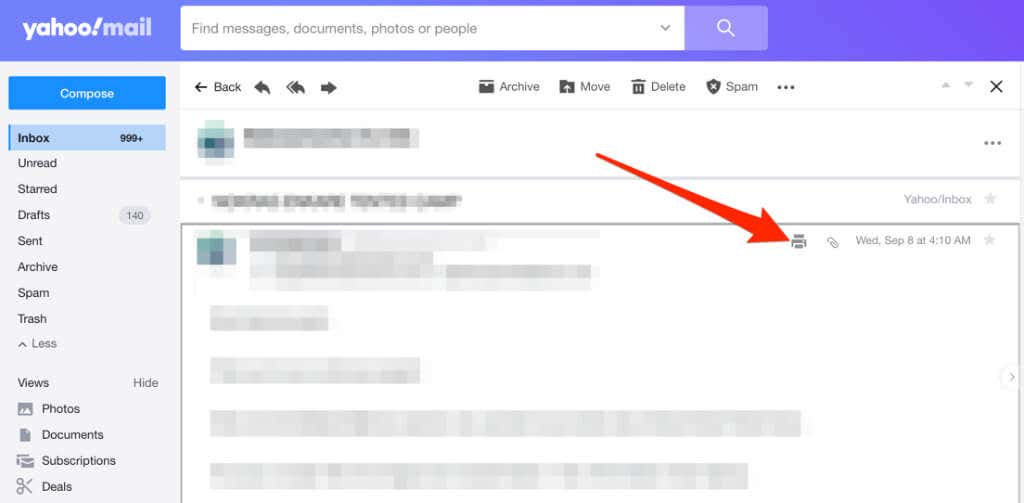
- Välj sedan antal sidor, kopior, layout, pappersstorlek och andra alternativ.
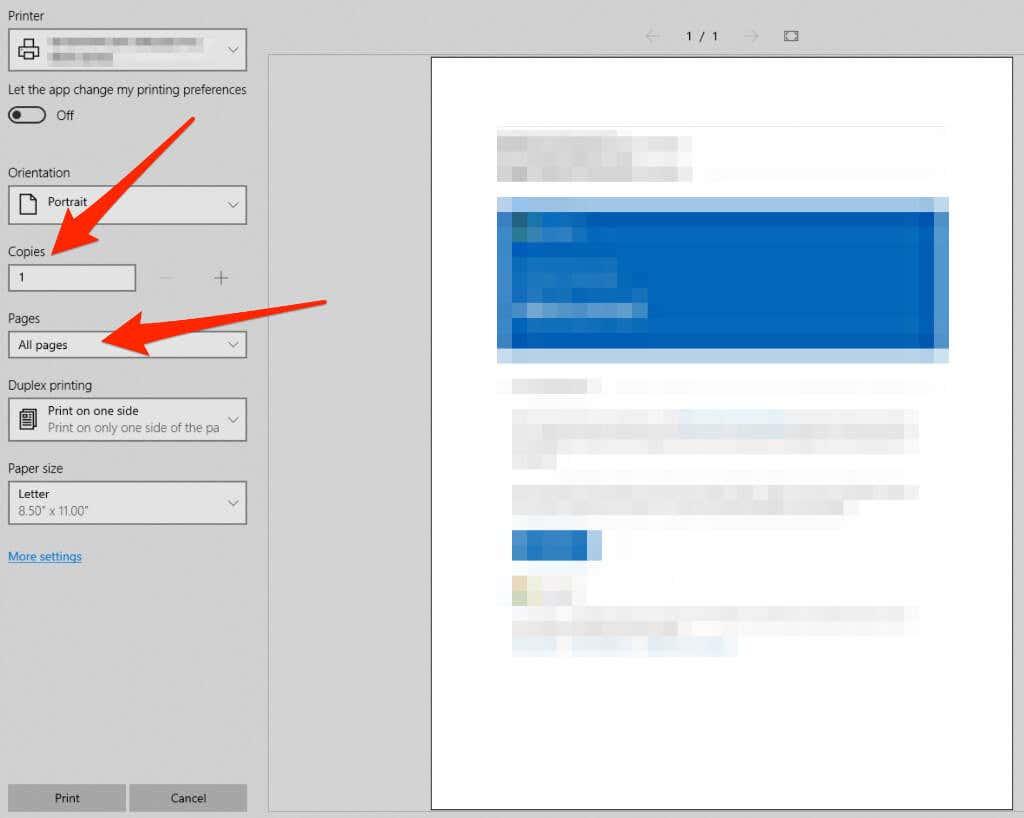
- När du har ställt in dina utskriftsalternativ väljer du Skriv ut(Print) .

Om det finns några bilagor till e-postmeddelandet och du vill skriva ut dem också, ladda ner dem till din dator eller mobila enhet. Öppna(Open) och skriv ut filerna med enhetens utskriftsgränssnitt.
Syn(Outlook)
Outlook är standarde-posttjänsten för Microsoft Office - användare som kommer med en stationär klient, mobilapp och Outlook.com (tidigare Hotmail ) för webben.
Outlook online
Om du kommer åt dina e-postmeddelanden från Outlook på webben, finns det ett utskriftsvänligt alternativ för dig att skriva ut ett e-postmeddelande.
- Öppna e-postmeddelandet du vill skriva ut och välj Mer(More) (ellipsis) överst.

- Välj Skriv ut(Print) .
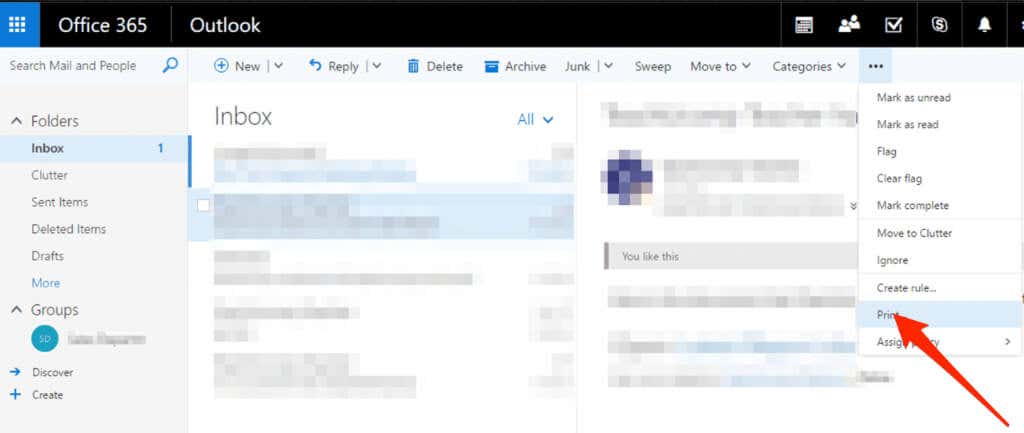
- Om du använder en PC, välj Skriv ut(Print) i det nya fönstret.
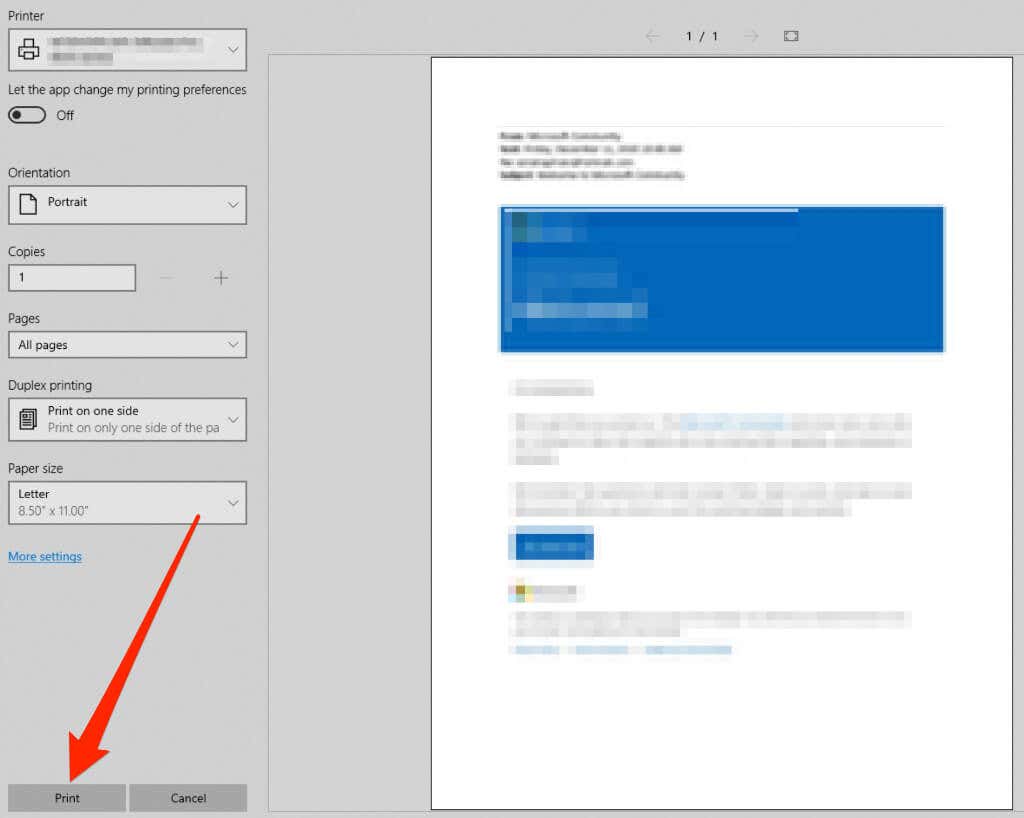
- På en Mac väljer du layout, orientering, sidor som ska skrivas ut och antal kopior och väljer sedan Skriv ut(Print) .
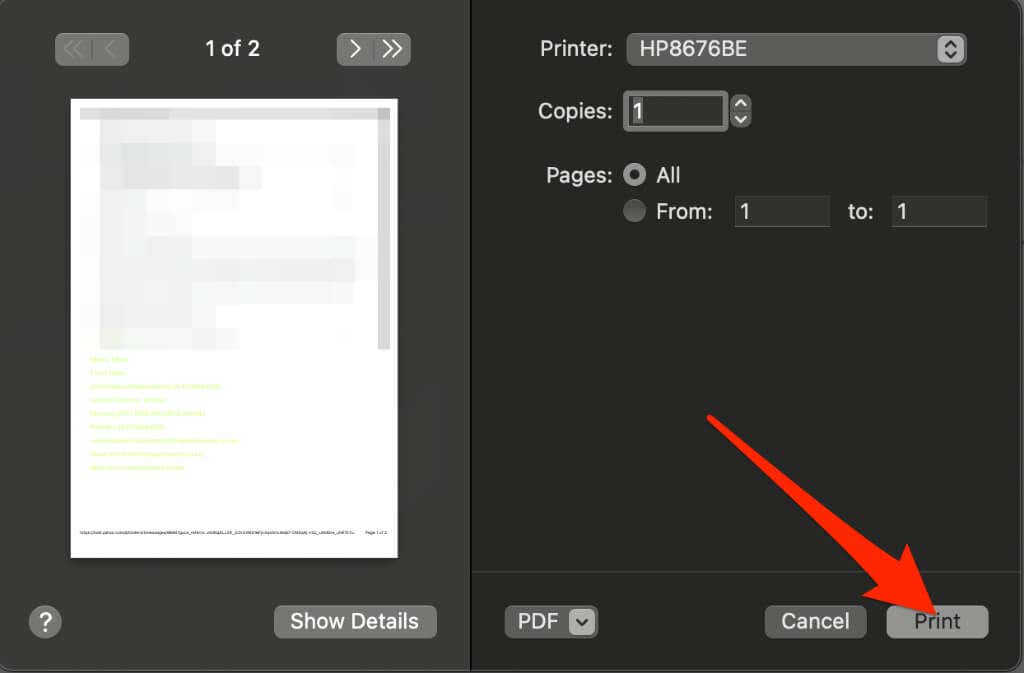
Obs!(Note) Du kan inte skriva ut alla e-postbilagor från Outlook.com . Öppna(Open) varje bilaga och skriv ut dem individuellt.
Outlook-appen(Outlook App)
Outlook - appen erbjuder ett enkelt och bekvämt sätt att komma åt dina e-postmeddelanden när du är på språng . (Outlook)Du kan också skriva ut e-postmeddelanden med appen på din Android- eller iOS-enhet(print email messages using the app on your Android or iOS device) .
- Starta Outlook på din dator och öppna e-postmeddelandet du vill skriva ut. Välj Arkiv(File) > Skriv ut(Print) . Alternativt kan du trycka på Ctrl + P på en PC eller Kommando(Command) + P på din Mac för att öppna menyn Skriv ut .(Print)

- Om du vill skriva ut e-postmeddelandet direkt väljer du Mer(More) > Anpassa verktygsfält(Customize toolbar) .

- Dra knappen Skriv ut(Print) till verktygsfältsmenyn och välj sedan Klar(Done) för att lägga till knappen Skriv(Print) ut i verktygsfältet i Outlook . Välj Skriv(Print) ut för att skriva ut din e-post.

- Välj Skriv ut(Print) .

Mail App
Mail -appen är standardleverantören av e-posttjänster för macOS- och iOS-användare. Att skriva ut ett e-postmeddelande från Mail -appen är lika enkelt som med andra e-postklienter.
Mac
Du kan använda Mail -appen på din Mac för att skriva ut ett e-postmeddelande.
- Starta Mail från Launchpad i dockan och välj sedan det e-postmeddelande du vill skriva ut.
- Välj Arkiv(File) > Skriv ut(Print) från menyalternativen.

- Välj sedan skrivare, antal sidor och skriv ut kopior och välj sedan Skriv ut(Print) .
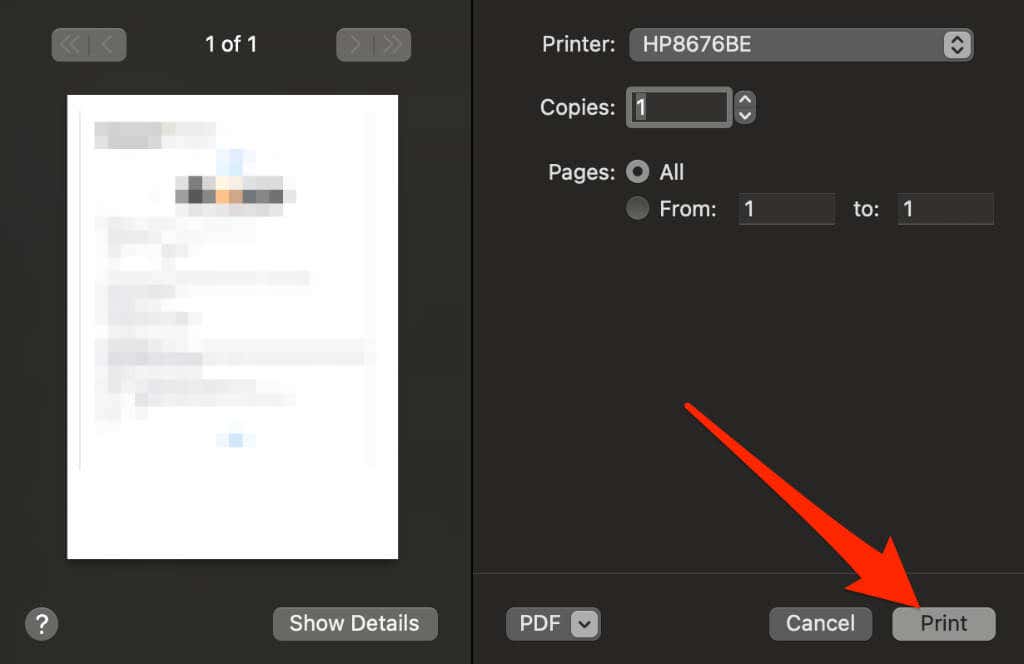
iOS
Att skriva ut från Mail -appen på din iPhone eller iPad skiljer sig lite från en Mac .
- Öppna Mail -appen och tryck på e-postmeddelandet du vill skriva ut.
- Tryck på bakåtpilen i e- postfönstret(back arrow) .

- Tryck på Skriv ut(Print)

- Om det finns några bilagor kan du trycka på dem för att visa dem och sedan trycka på knappen Dela .(Share)

- Tryck på Skriv ut(Print) .
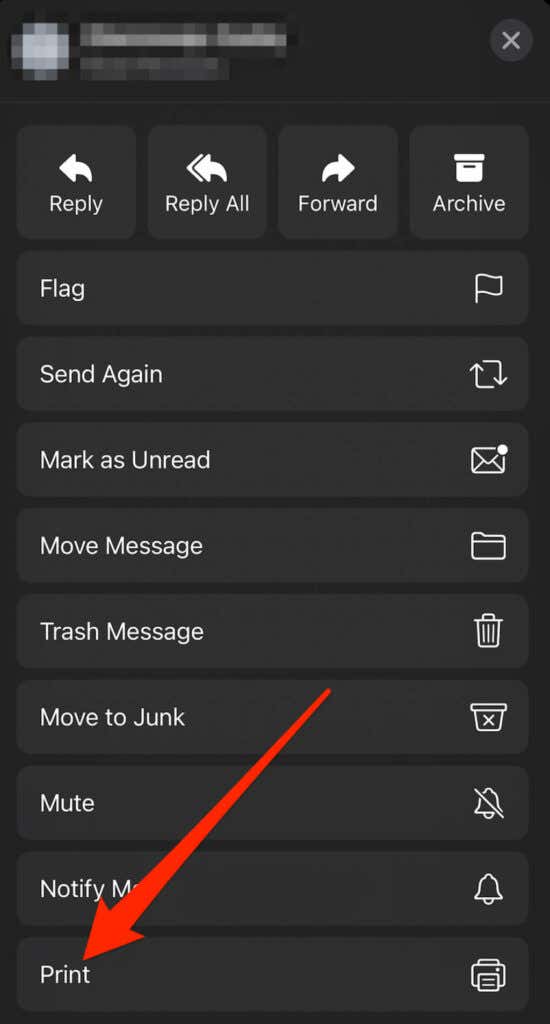
Skriv ut ett e-postmeddelande var som helst(Print an Email from Anywhere)
När du behöver en papperskopia av ett visst e-postmeddelande eller konversation kan du skriva ut det och behålla det för framtida referens.
Om du bara vill skriva ut e-postmeddelandet för att läsa offline, kan du spara det på papper och välja att öka teckenstorleken i din webbläsare eller e-postapp, eller bara spara din e-post som en PDF -fil.
Har du utskriftsproblem? Kolla in våra utskriftsguider, till exempel hur du åtgärdar det när din skrivare skriver ut tomma sidor(how to fix it when your printer is printing blank pages) , hur du felsöker trådlösa skrivare(how to troubleshoot wireless printers) eller hur du felsöker vanliga skrivarproblem(how to troubleshoot common printer issues) .
Kunde(Were) du skriva ut ett e-postmeddelande med hjälp av stegen i den här guiden? Lämna en kommentar nedan om det var användbart.
Related posts
Hur man blir av med Yahoo Search i Chrome
Hur man infogar Emoji i Word, Google Docs och Outlook
Topp 30 Gmail-tangentbordsgenvägar för att spara massor av tid
Hur du lägger till din Outlook-kalender till Google Kalender
Hur man får åtkomst till Yahoo! Maila med POP3 eller IMAP
Hur man tystar någon på Discord
Discord öppnar inte? 9 sätt att fixa
10 bästa sätten att barnsäkra din dator
Hur man använder VLOOKUP i Google Sheets
Vad betyder BCC och CC? Förstå Basic Email Lingo
3 sätt att ta ett foto eller en video på en Chromebook
Hur man åtgärdar Disney Plus-felkod 83
Hur man hittar födelsedagar på Facebook
Hur du kontrollerar din hårddisk för fel
Hur man söker Facebook-vänner efter plats, jobb eller skola
DVI vs HDMI vs DisplayPort - Vad du behöver veta
Hur man laddar ner och installerar Peacock på Firestick
Hur man laddar ner Twitch-videor
Så här aktiverar eller inaktiverar du Caps Lock på Chromebook
7 snabba lösningar när Minecraft fortsätter att krascha
